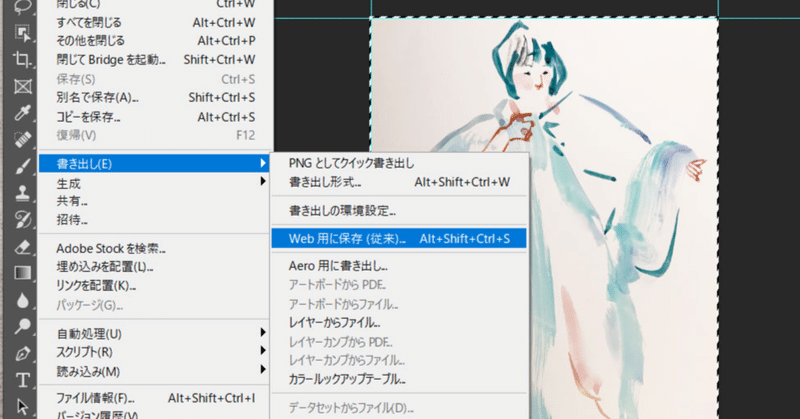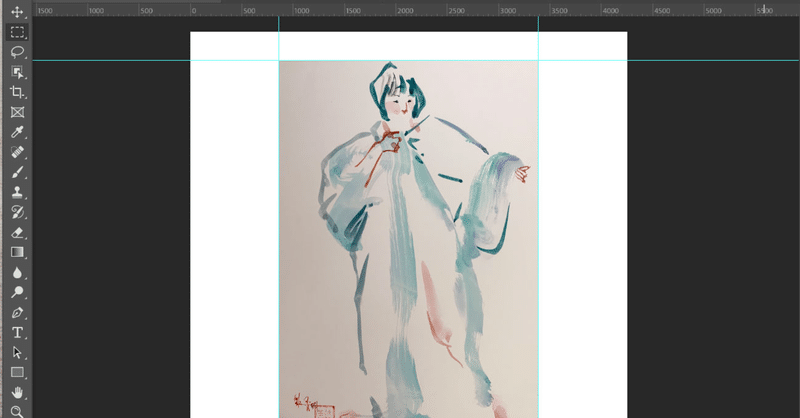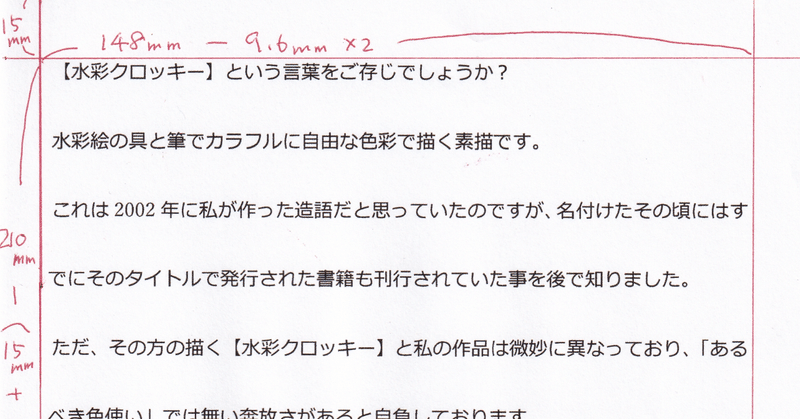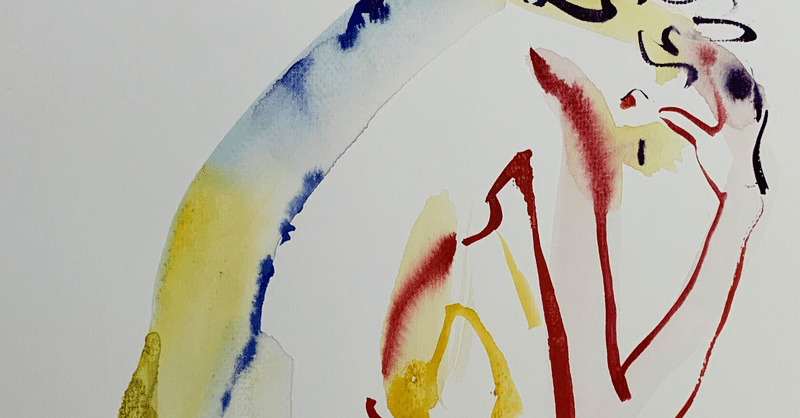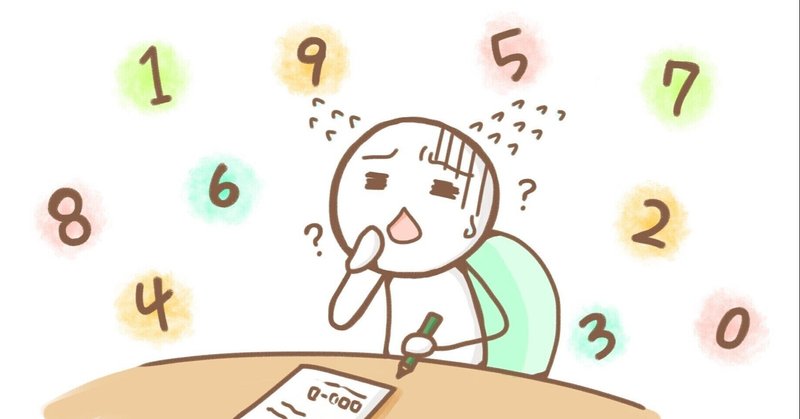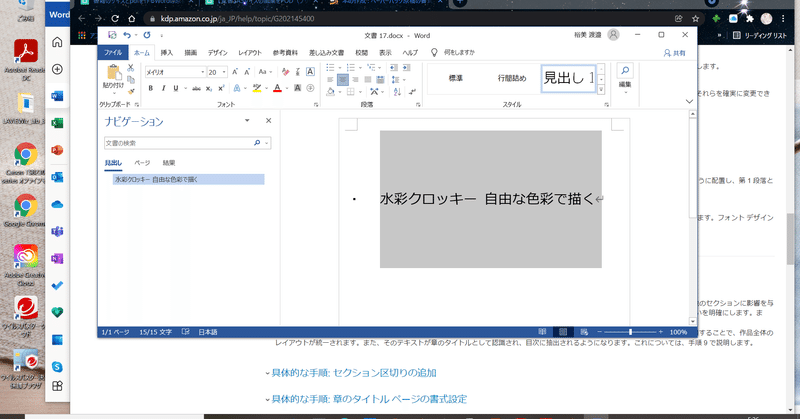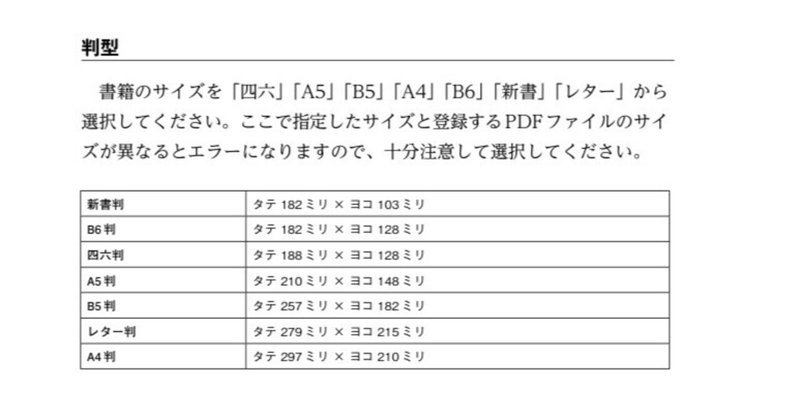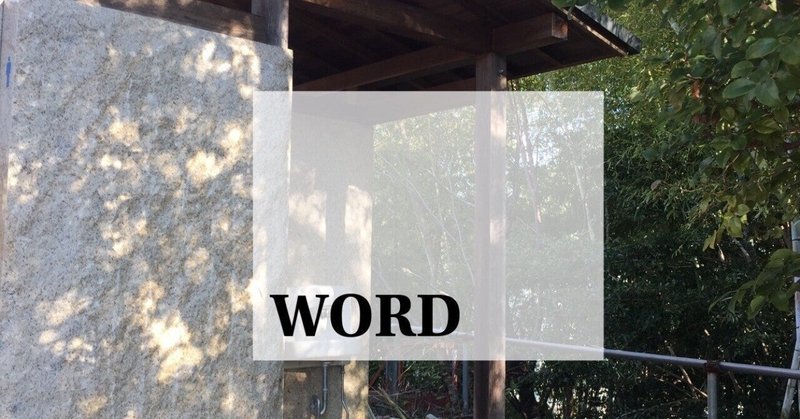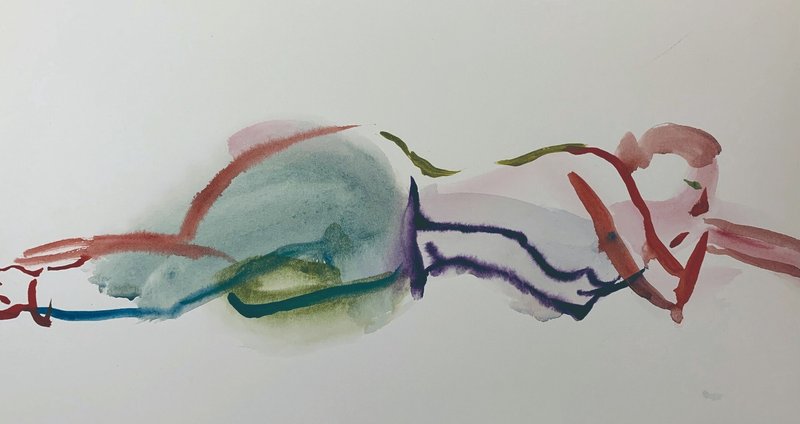
- 運営しているクリエイター
#渡邉裕美
本の章立てなど全体像をきちんと決める~無料で出版プリントオンデマンドと電子書籍~データをWordで作成するためにすべきこと~
本を出版する時に、まずはその全体像を決めねばなりません。
わたしの画集の場合、
タイトル
目次
第一章 はじめに
第二章 着衣クロッキー
第三章 裸婦クロッキー
第四章 おわりに
奥付
という構成で画集の本を創りました。
これをきちんと決めていないと、データを作成する時に迷走することになります。
特に、目次には
タイトル
第一章
第二章
第三章
第四章
など、「見出し」で作った文字のみが記載
コンビニのマルチコピー機でスキャンする方法~記事リンク(無料で画集を電子書籍とプリントオンデマンドで出版する方法)
さて。
一旦データを完成させて、見本誌を取り寄せたのですが。。。
画像の背景が、本来は白い紙なはずなのに、グレーなところが多かったです。
iPhoneで撮影した画像では、不十分なものもありました。
そこで、コンビニで大きな絵をスキャンして、そのデータを持ち帰ることができることを教えてくださる方があり、早速実行してきました。。
こちらにリンクを張った方のサイトで、セブンイレブンのマルチコピ
本の作成 : ペーパーバック原稿の書式設定 (Windows 用 Word)~kindle direct publishingより~(無料で画集をkindle電子書籍とプリントオンデマンド出版する方法)
本の作成 : ペーパーバック原稿の書式設定 (Windows 用 Word)~kindle direct publishingより~Wordによる原稿の作成方法が、リンク先にくわしく記述されています。
このnoteのマガジンは、このサイトページの補足と思ってください。
適宜、作業中に保存した画像による解説などを記事中に添付しております。
いったん、Word原稿作成における間違いのない記事のみま
画像処理*印刷に適した解像度とpixelサイズへ補正、そしてCMYKカラーへ変換の手順(無料でkindle & POD画集出版のためのWord原稿の作り方過程)
アナログ絵の水彩クロッキーの画集を無料で出版するための原稿の作り方の過程を記事にしております。
今回は、拡張子psd保存からの、Word原稿にはめ込む最適な解像度とサイズへの補正のやり方を記します。
まずは、前回保存したファイルを、web用のjpgファイルに書き出します。
「ファイル」→「書き出し」→「Web用に保存」の順に選択し、拡張子jpgにて保存します。
いったん保存したjpgファイ
画像処理*切れ端の映り込みを取り除く(無料でkindle & POD画集出版のための原稿の作り方)
水彩クロッキーの画集を無料で出版するためのWord原稿の作り方を記事にしております。
今回は原稿に挿入するための画像処理の1つ、スマホ(iPhone XR)で撮影してパソコンに取り込んだ大きな絵の切れ端で余分な映り込み部分をPhotoshopを用いて取り除く方法を記載します。
まずは、パソコンに取り込んだ画像をPhotoshopで開きます。
「イメージ」→「色彩補正」から「明るさ・コントラス
【追記有】原稿に入る画像のサイズを測定(無料でkindle & POD画集出版)Wordで入稿データを作る
水彩クロッキーの画集を無料で出版するための過程を記事にしております。
ページごとに入れる画像は原寸、とのことですが、正確なそのサイズがわかりませんでした。
なので、文字原稿をプリントして、その外枠を定規で測ってみました。
ページ本体のサイズは縦210mm×横148mm
横に於けるマージンは、初期設定のままでそれぞれ9.6mmなので、画像の最大横幅は
148mm-9.6mm×2=128.8mm
【修正】「第一章 はじめに」の、序文を入れる(kindle & POD画集を無料で出版)Word原稿を作る
水彩クロッキーの画集を無料で出版するための入稿データをWordで作る過程を記事にしています。
【ページ設定~マージンの設定~文章の標準のスタイル設定~見出しのスタイル設定~タイトルページ~コピーライトの記述】の過程はこちらです。
【追記】画集出版用Wordデータの作り方目次~章扉見出しを入れるまで(無料でkindle&POD出版)
Word原稿にページ番号をふる(無料でkindle&POD出
Word原稿にページ番号をふる(無料でkindle&POD出版*入稿データの作り方)
水彩クロッキーの画集を無料で出版するための過程を記事にしております。
いままで、
本文のページ設定~タイトルを入れるまで
目次~章扉見出しを作るまで
を記事にしてきました。
これらは、kindleダイレクトパブリッシングのサイトを参考にしております。
本の作成 : ペーパーバック原稿の書式設定 (Windows 用 Word)
kindleダイレクトパブリッシングのサイトの「ページ番号
【追記】画集出版用Wordデータの作り方目次~章扉見出しを入れるまで(無料でkindle&POD出版)
出版のために作るWordデータは、まずはページ設定、マージンの設定。
それから標準の文章のスタイルの設定と見出しの設定をして。
そのあと、タイトルを入れ、次のページにコピーライト(著作権の表示©Hiromi Watanabeなど)をいれました。
そして、目次、章扉をさいごまで作り。
それから、第一章からページ番号をふります。
本文のタイトル入れまでとコピーライトに関してのWordデータの作
ページ番号打ちで気を付けること(無料でkindle・POD画集出版のためのWordデータ作成)
無料でkindleとプリントオンデマンド(POD)の紙の本の、画集を出版・販売しようとしています。これはその過程を記した記事です。
前回、著作権(©コピーライト)の記載のところまで書きました。
【修正版】無料でkindle・POD画集出版*Word原稿の作り方~本文のタイトルを入れるまで。
ここから試行錯誤で四苦八苦することとなりました。。
何故なら。
1,ページ数を打つために、ヘッター
【修正版】無料でkindle・POD画集出版*Word原稿の作り方~本文のタイトルを入れるまで。【2022.8.19修正】
水彩クロッキーの画集を無料で出版しようとしています。
その過程を記事にしております。
今回は、具体的な原稿の雛型の作り方を記載します。
画集なので横書き、左綴じの書式を使っております。
具体的なページサイズとマージンの設定(裁ち落とし無し)これは、kindleダイレクトパブリッシングのサイトを参考にしています。
Wordを開き、ページサイズの設定をします。これは上記のサイトを参考にしてく
【覚書】A5サイズの画集をPOD(プリントオンデマンド)とkindle出版する時の、pdfファイルをWordで作る時の雛型&設定【2022,8,19追記有り】
水彩クロッキーの画集を無料で出版するための過程を記事にしています。
今回は、kindle出版とPOD(プリントオンデマンド)で、カラーで出版し、Amazonで販売できるよう、ネクパブと言うサイトを使います。
kindle出版とPOD(プリントオンデマンドと言う形式で、ペーパーバックの本を、1冊ずつ印刷&販売するため、在庫が不要で、データさえできれば無料で出版できます。。。ISBNコードを付ける